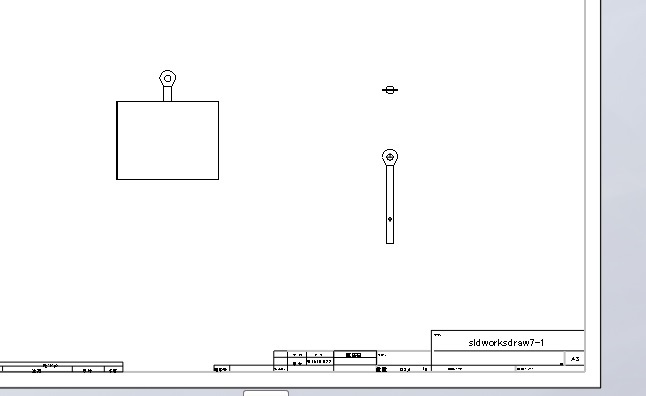SolidWorks 使い方 入門
ソリッドワークス3Dプリンターのデータ作成、修正、造形 株式会社 サンエツ
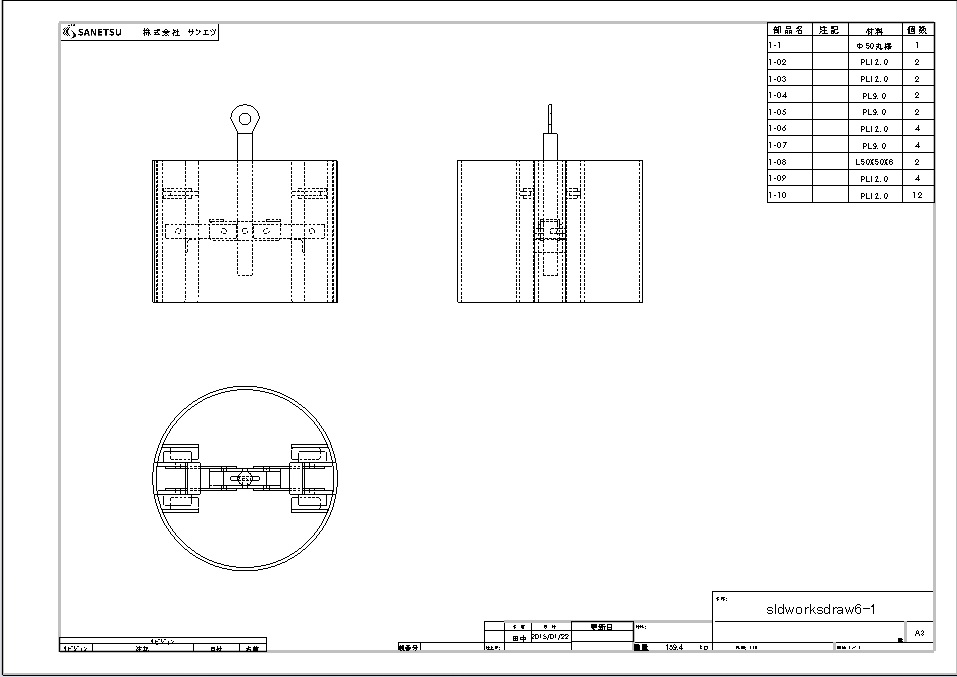
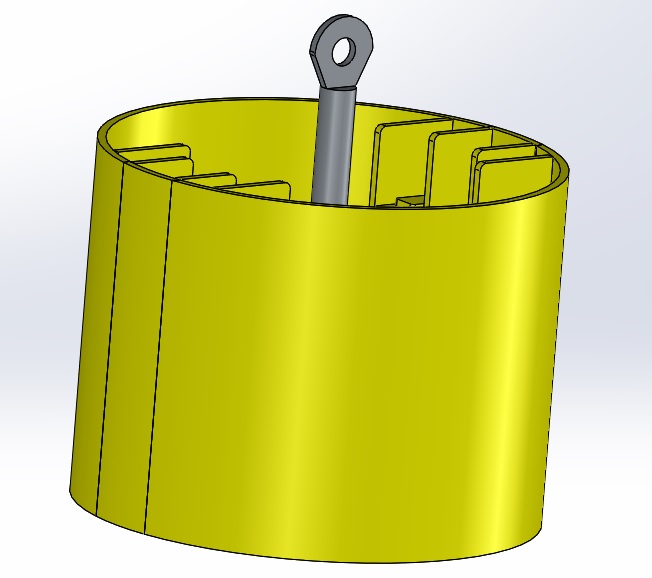
2D図面の作成方法 (その1)
図面化したいモデルを開いた状態で「新規」→「部品/アセンブリから図面作成」に進みます。
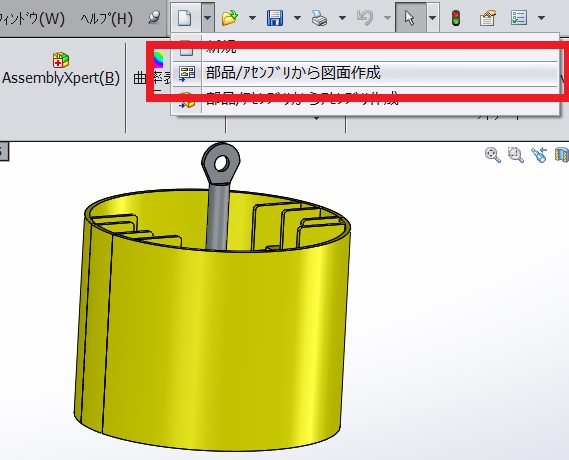
「新規 SOLIDWORKS ドキュメント」で利用したいテンプレートを選択して「OK」します。
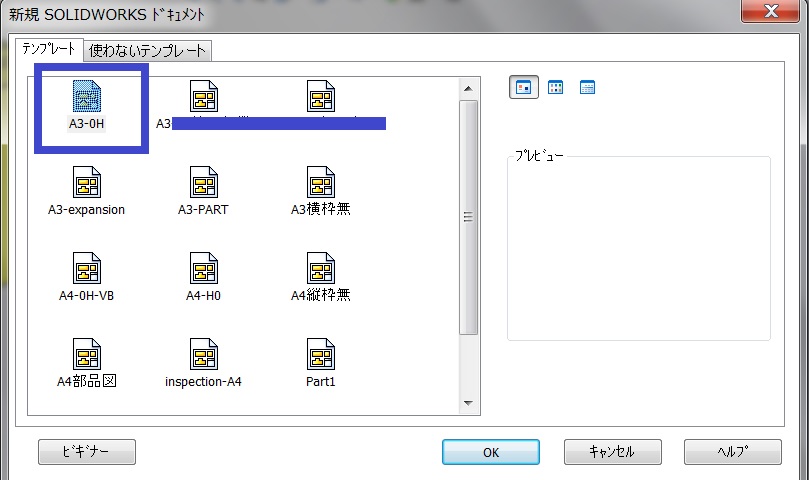
画面の右側のパレットに「正面図」「平面図」「背面図」「右側面図」「等角投影」など沢山ありますので 図面化したいものを図面テンプレート上にドラッグアンドドロップします。
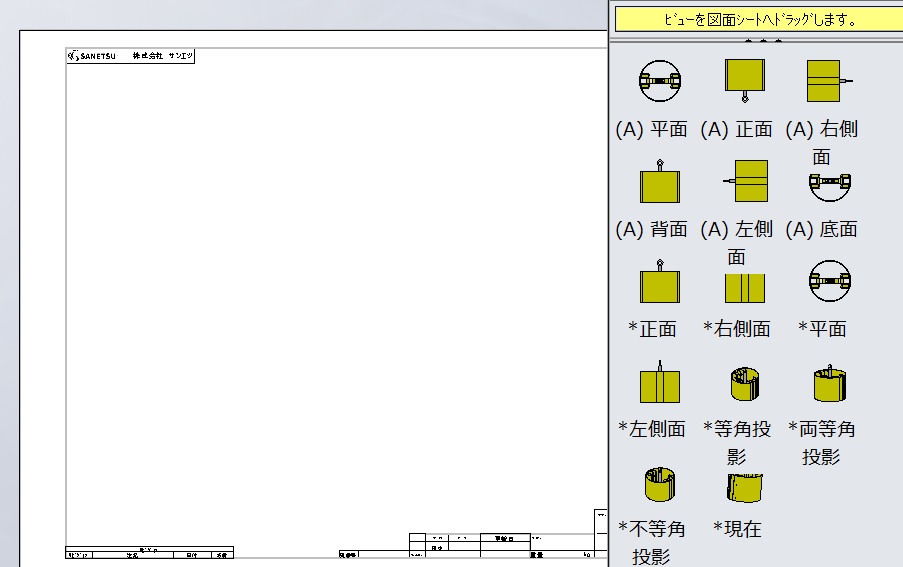
「投影ビューの自動開始」にチェックが入っていることを確認して、 テンプレートにドラッグします。
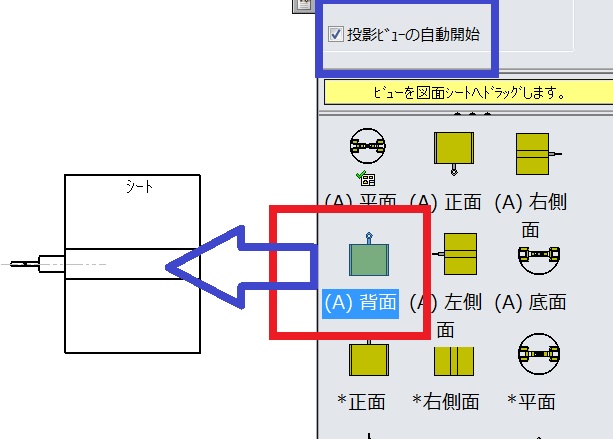
「自動投影ビュー」が完了したら「OK」します。
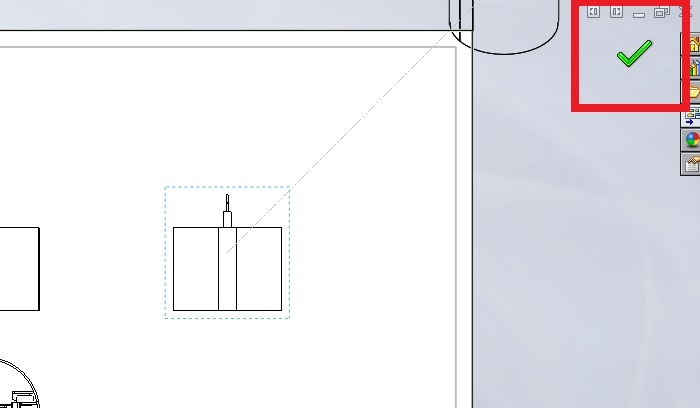
あとは寸法を入れたり、部品図を挿入したり、バールーンなどを記載して情報を記入すれば完成です。
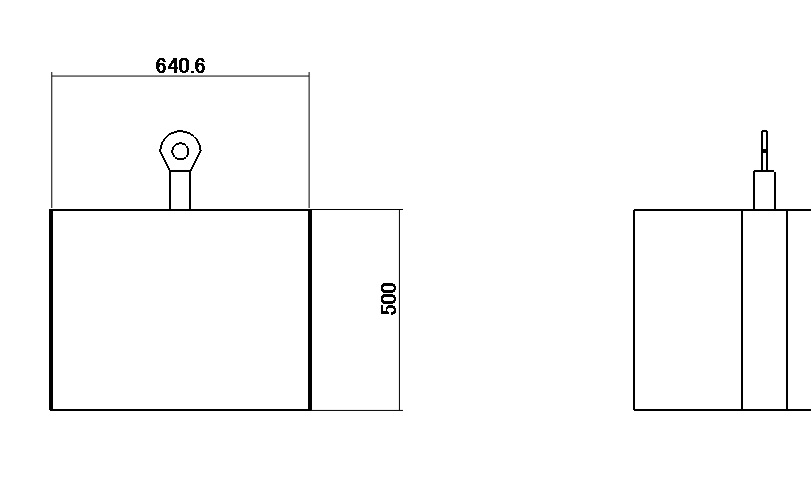
2D図面の作成方法 (その2)
3Dモデルが表示されていない場合や、 パレットに表示されていないモデルを図面化する場合の方法です。「新規」→図面テンプレートを選択して「OK」します。
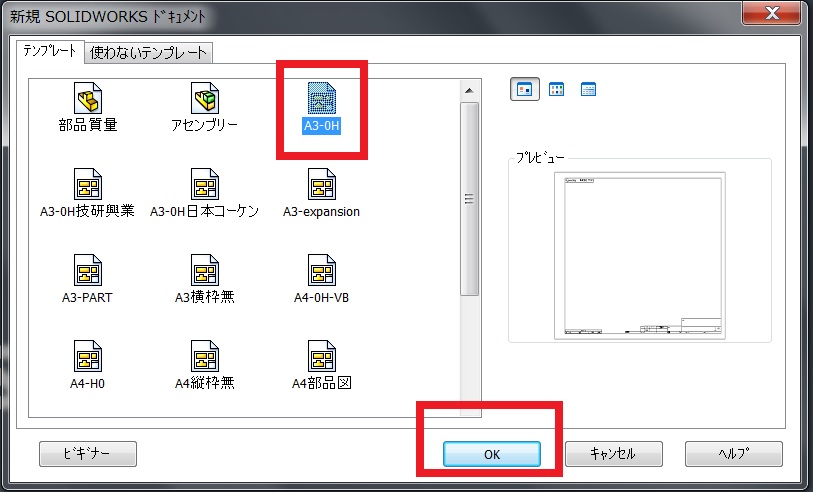
選択した図面テンプレートが表示されます。
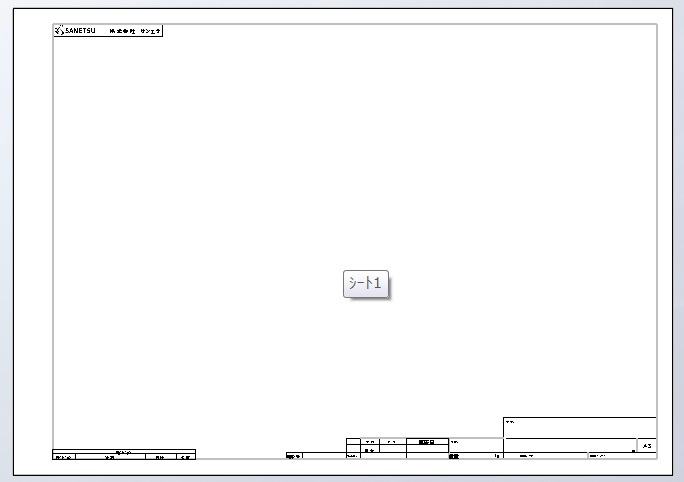
図面化したい部品やアセンブリを「ブラウザを指定して部品/アセンブリを選択」選びます。
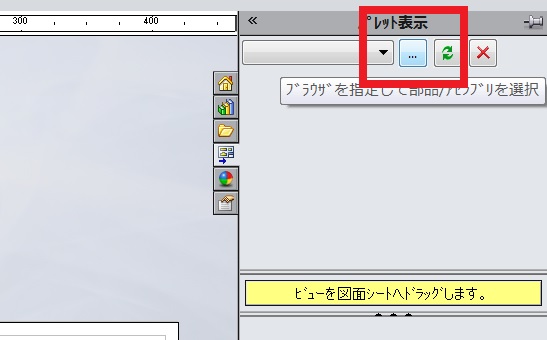
「ブラウザを指定して部品/アセンブリを選択」をクリックするとエクスプローラーが表示されます。 ここから部品やアセンブリを選んでください。
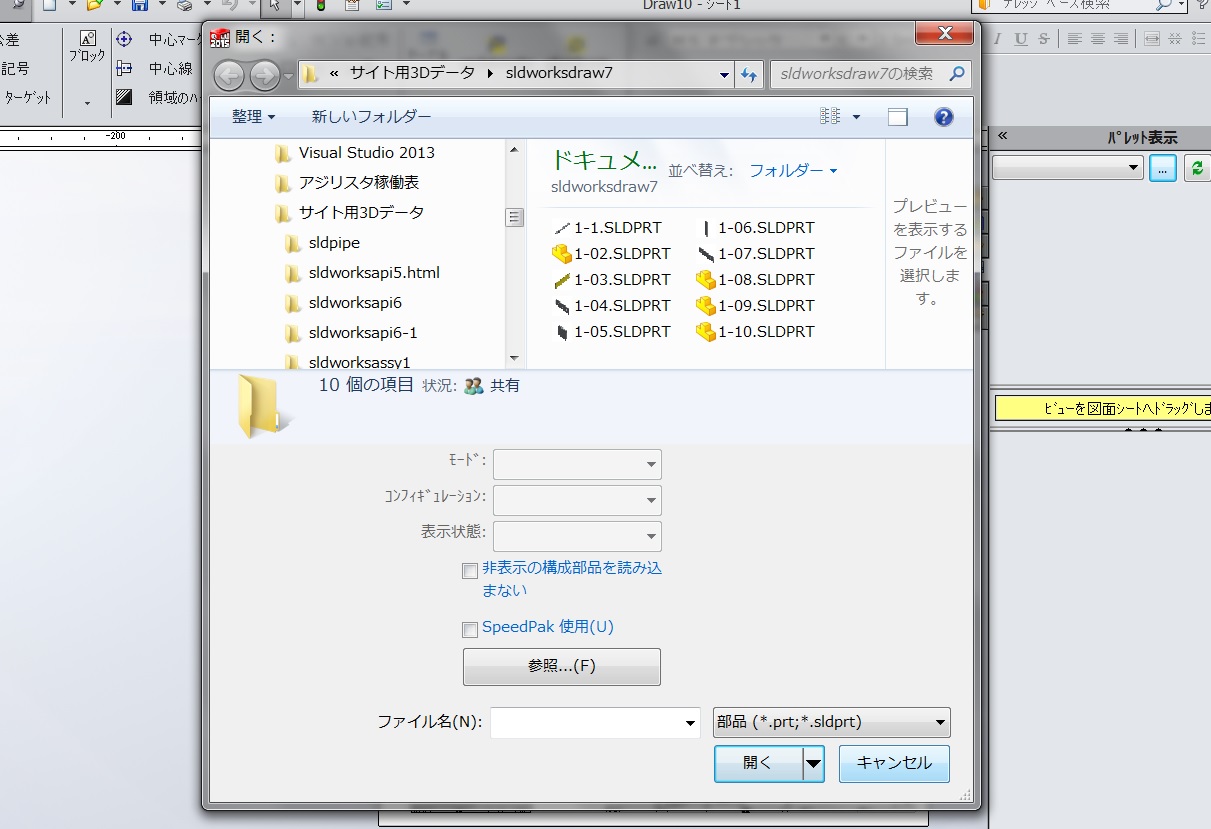
図面化したい項目を選ぶとパレットに図面の元が表示されます。
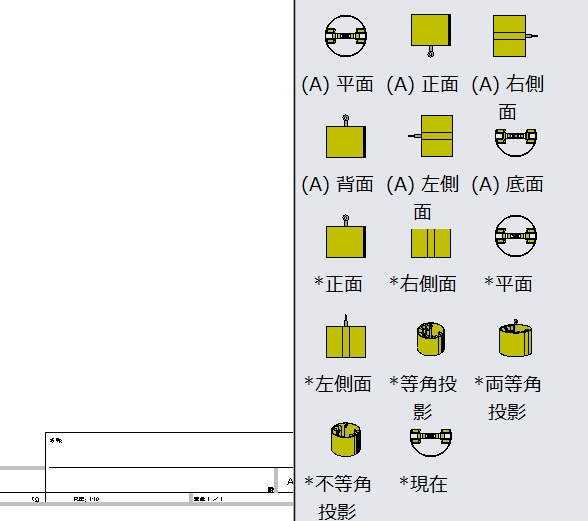
ここから図面テンプレートにドラッグアンドドロップをしてください。 テンプレートに載せた瞬間に図面になっちゃいます。
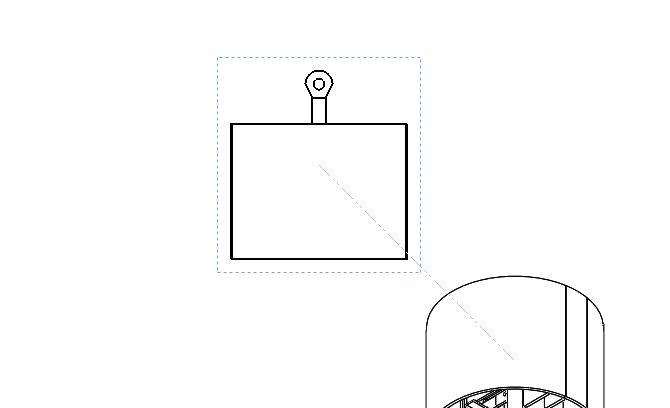
別の部品を同じテンプレートに表示したい場合は、 もう一度「ブラウザを指定して部品/アセンブリを選択」をクリックして、 他の部品を選んでください。選んだ瞬間にパレットの内容が変更されます。
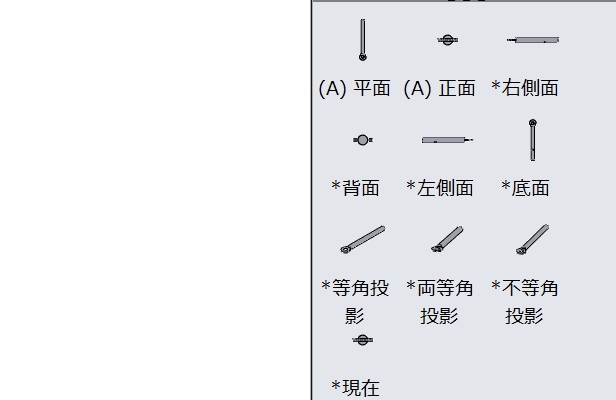
図面テンプレートに載せた瞬間に図面になります。